Windows 7 Hoparlör Sorunu Çözümü - Sessizliğe Son!

Windows 7'de hoparlörünüz sessiz mi? Müzik dinlemek, film izlemek veya oyun oynamak istediğinizde, sesin olmaması sinir bozucu olabilir. Bu makalede, Windows 7'de hoparlör sorunlarının nedenlerini ve bunları çözmek için adım adım bir kılavuz bulacaksınız. Sessizliğe son verin ve Windows 7 bilgisayarınızdan tekrar ses alın!
Windows 7 Hoparlör Sorunu Çözümü - Sessizliğe Son!
Windows 7'de hoparlörlerden ses gelmemesi oldukça sinir bozucu bir durumdur. Neyse ki, bu sorunu çözmek için birçok yöntem bulunmaktadır. Bu kılavuz, Windows 7 hoparlör sorununu gidermek için adım adım rehberlik sağlayacak ve sessizliğe son verecektir.
1. Donanım Bağlantısını Kontrol Etme
Öncelikle, hoparlörlerin bilgisayarınıza doğru şekilde bağlı olduğundan emin olmanız gerekir. Bağlantı kablolarının takılı ve güvenli olduğundan emin olun. Hoparlörlerin kendilerinin de açık ve ses seviyesinin ayarlandığından emin olun.
| Adım | Açıklama |
|---|---|
| 1 | Hoparlörlerin bilgisayarınıza doğru şekilde bağlı olup olmadığını kontrol edin. |
| 2 | Bağlantı kablolarının takılı ve güvenli olduğundan emin olun. |
| 3 | Hoparlörlerin kendilerinin açık ve ses seviyesinin ayarlandığından emin olun. |
2. Ses Sürücülerini Güncelleme
Eksik veya güncel olmayan ses sürücüleri, hoparlörlerden ses çıkmamasına neden olabilir. Sürücüleri güncellemek için, Aygıt Yöneticisi'ne giderek ses kartınızın sürücülerini güncelleyebilirsiniz.
| Adım | Açıklama |
|---|---|
| 1 | Başlat menüsüne sağ tıklayın ve Aygıt Yöneticisi'ni seçin. |
| 2 | Ses, video ve oyun denetleyicileri altında ses kartınızı bulun. |
| 3 | Ses kartına sağ tıklayın ve Sürücüyü güncelle'yi seçin. |
3. Ses Servislerinin Çalıştığını Kontrol Etme
Ses hizmetleri doğru şekilde çalışmıyorsa, hoparlörlerden ses çıkmayabilir. Ses hizmetlerinin çalıştığını kontrol etmek için, Çalıştır penceresine services.msc yazarak Hizmetler penceresini açın. Windows Audio ve diğer ilgili hizmetlerin otomatik olarak başlatıldığından emin olun.
| Adım | Açıklama |
|---|---|
| 1 | Başlat menüsüne tıklayın ve Çalıştır'ı seçin. |
| 2 | services.msc yazın ve Tamam'a tıklayın. |
| 3 | Windows Audio ve diğer ilgili hizmetlerin otomatik olarak başlatıldığından emin olun. |
4. Ses Ayarlarını Kontrol Etme
Bilgisayarınızın ses ayarlarında bir sorun olabilir. Ses seviyesinin susturulmadığından ve hoparlörlerin doğru olarak seçildiğinden emin olun.
| Adım | Açıklama |
|---|---|
| 1 | Bilgisayarınızın sağ alt köşesindeki ses simgesine tıklayın. |
| 2 | Ses seviyesinin susturulmadığından ve hoparlörlerin doğru olarak seçildiğinden emin olun. |
5. Ses Kartı Sürücülerini Yeniden Yükleme
Bazen ses kartı sürücülerini tamamen kaldırıp yeniden yüklemek sorunu çözebilir. Sürücüleri kaldırmak için Aygıt Yöneticisi'ni kullanabilir ve ardından üreticinin web sitesinden en son sürücüleri indirebilirsiniz.
| Adım | Açıklama |
|---|---|
| 1 | Başlat menüsüne sağ tıklayın ve Aygıt Yöneticisi'ni seçin. |
| 2 | Ses, video ve oyun denetleyicileri altında ses kartınızı bulun. |
| 3 | Ses kartına sağ tıklayın ve Cihazı kaldır'ı seçin. |
| 4 | Üreticinin web sitesinden en son ses kartı sürücülerini indirin ve yükleyin. |

Bilgisayarın hoparlöründen ses gelmiyor ne yapmalıyım?

Bilgisayarın hoparlöründen ses gelmiyor, ne yapabilirim?
Bilgisayarınızın hoparlörlerinden ses gelmiyorsa, bunun birçok nedeni olabilir. Sorunu gidermek için aşağıdaki adımları izleyebilirsiniz:
1. Hoparlörleri ve Bağlantıları Kontrol Edin
- Hoparlörlerin açık olduğundan ve ses seviyesinin yükseltildiğinden emin olun.
- Hoparlörlerin bilgisayarınıza doğru şekilde bağlı olduğundan emin olun. Bağlantı kablolarının düzgün bir şekilde takılı olduğundan ve hasarlı olmadığından emin olun.
- Hoparlörleri başka bir cihaza bağlayarak çalışıp çalışmadıklarını kontrol edin. Eğer başka bir cihazda çalışıyorlarsa, sorun bilgisayarınızda olabilir.
2. Ses Ayarlarını Kontrol Edin
- Bilgisayarınızın ses ayarlarının açık olduğundan emin olun. Görev çubuğundaki ses simgesini kontrol edin veya ses ayarlarını açın.
- Ses çıkışının doğru cihazda olduğundan emin olun. Bilgisayarınızda birden fazla ses çıkış cihazı varsa (örneğin, hoparlörler ve kulaklıklar), sesin doğru cihaza yönlendirildiğinden emin olun.
- Ses seviyesinin sessiz modda olmadığından emin olun. Bazı uygulamalar ses seviyesini kısabilir veya sessiz moda alabilir. Bu uygulamaların ses ayarlarını kontrol edin.
3. Sürücüleri Kontrol Edin
- Ses kartınızın sürücülerinin güncel olduğundan emin olun. Eski veya eksik sürücüler, ses sorunlarına neden olabilir. Sürücüleri üreticinin web sitesinden indirebilir veya Windows Güncellemelerini kontrol edebilirsiniz.
- Ses kartınızın doğru şekilde yapılandırıldığından emin olun. Ses kartınızın ayarlarına erişin ve doğru şekilde yapılandırıldığından emin olun.
- Ses kartınızın çalışır durumda olduğundan emin olun. Aygıt Yöneticisini açın ve ses kartının altında herhangi bir hata mesajı olup olmadığını kontrol edin.
4. Sistemi Yeniden Başlatın
- Bilgisayarınızı yeniden başlatmak, ses sorununu çözebilir. Yeniden başlatma işlemi, geçici hataları düzeltebilir ve sistemin düzgün bir şekilde çalışmasını sağlayabilir.
5. Ek Sorun Giderme Adımları
- Diğer uygulamaların ses kartını kullanıp kullanmadığını kontrol edin. Bazı uygulamalar, ses kartını kullanarak ses çıkışı yapabilir. Bu uygulamaların kapatılması, ses sorununu çözebilir.
- Antivirüs yazılımınızı geçici olarak devre dışı bırakın. Antivirüs yazılımı, bazı durumlarda ses kartıyla çakışabilir. Antivirüs yazılımını geçici olarak devre dışı bırakmak, ses sorununu çözebilir.
- Bilgisayarınızın biyosunu güncelleyin. Bazı durumlarda, biyos güncellemeleri, ses sorunlarını çözebilir.
Ses Sorun Giderici nasıl açılır?
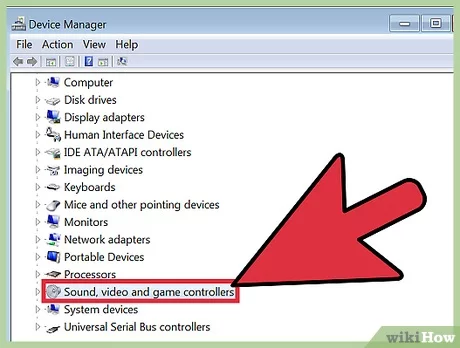
Ses Sorun Giderici Nasıl Açılır?
Ses Sorun Giderici, Windows'un ses problemlerini tespit etmek ve çözmek için kullanabileceğiniz yerleşik bir aracıdır. Bu aracın nasıl açılacağı, kullandığınız Windows sürümüne göre değişiklik gösterebilir.
Windows 10'da Ses Sorun Giderici Nasıl Açılır?
Windows 10'da Ses Sorun Giderici'yi açmak için aşağıdaki adımları izleyin:
- Başlat menüsünü açın.
- Ayarlar'a gidin (dişli çark simgesi).
- Güncelleştirme ve Güvenlik'i seçin.
- Sorun Giderme sekmesine tıklayın.
- Ek sorun gidericileri seçeneğini seçin.
- Oynatma sorun gidericisini seçin ve Çalıştır'a tıklayın.
Windows 11'de Ses Sorun Giderici Nasıl Açılır?
Windows 11'de Ses Sorun Giderici'yi açmak için aşağıdaki adımları izleyin:
- Başlat menüsünü açın.
- Ayarlar'a gidin (dişli çark simgesi).
- Sistem'i seçin.
- Sorun Giderme sekmesine tıklayın.
- Diğer sorun gidericileri seçeneğini seçin.
- Ses oynatma sorun gidericisini seçin ve Çalıştır'a tıklayın.
Ses Sorun Gidericiyi Kullanmak
Ses Sorun Giderici'yi başlattıktan sonra, sisteminizde otomatik olarak bazı kontroller yapacak ve tespit ettiği sorunları çözmeye çalışacaktır. Sorun giderici şunları yapacaktır:
- Ses sürücülerinizi kontrol edin ve güncelleyin.
- Ses cihazınızın doğru şekilde yapılandırıldığından emin olun.
- Ses cihazınızı test edin ve gerekli düzeltmeleri yapın.
Ses Sorun Giderici'nin Sık Sorulan Soruları
Ses Sorun Giderici hakkında sık sorulan sorular şunlardır:
- Ses Sorun Giderici her zaman işe yarar mı? Hayır, Ses Sorun Giderici her zaman sorunu çözemeyebilir. Bazı durumlarda, sorunu çözmek için daha fazla sorun giderme işlemi gerekebilir.
- Ses Sorun Giderici'yi ne zaman kullanmalıyım? Sesinizde sorun yaşıyorsanız, Ses Sorun Giderici'yi kullanmayı deneyebilirsiniz. Sorun giderici, ses problemlerinin yaygın nedenlerini tespit etmeye ve çözmeye yardımcı olabilir.
- Ses Sorun Giderici'yi nasıl kullanacağımı bilmiyorum. Ses Sorun Giderici'yi kullanmak için yukarıdaki talimatları izleyin. Ayrıca, Windows Yardım ve Destek web sitesinden daha fazla bilgi edinebilirsiniz.
Hoparlör ayarları nereden yapılır?

Hoparlör Ayarlarına Nasıl Erişilir?
Hoparlör ayarlarına ulaşmak için bilgisayarınızın veya cihazınızın işletim sistemine bağlı olarak farklı yollar izleyebilirsiniz. Genellikle, ses ayarlarına erişim sağlamak için aşağıdaki adımları takip edebilirsiniz:
- Bilgisayarınızın görev çubuğunda veya ekranın sağ alt köşesinde bulunan ses simgesine tıklayın.
- Açılan ses ayarları penceresinde, "Hoparlörler" veya "Ses Çıkışı" gibi bir seçenek arayın. Bu seçenek genellikle bir hoparlör simgesiyle temsil edilir.
- "Hoparlörler" veya "Ses Çıkışı" seçeneğine tıklayın. Bu, cihazınızdaki mevcut ses cihazlarını ve ayarlarını gösteren bir pencere açacaktır.
Hoparlör Ayarlarını Değiştirmek
Hoparlör ayarları penceresinde, ses seviyesini ayarlamak, varsayılan ses cihazını değiştirmek veya diğer ses seçeneklerini özelleştirmek için çeşitli seçenekler bulabilirsiniz. İşte bazı yaygın hoparlör ayarları:
- Ses Seviyesi: Bu ayar, hoparlörlerinizden çıkan ses seviyesini kontrol eder.
- Ses Dengesi: Bu ayar, sağ ve sol hoparlörler arasındaki ses dengesini ayarlar.
- Sanal Surround Ses: Bu özellik, iki hoparlörden gelen sesin sanki birden fazla hoparlörden geliyormuş gibi duyulmasını sağlar.
- Bas ve Tiz: Bu ayarlar, hoparlörlerinizin bas ve tiz frekanslarını ayarlar.
Hoparlör Ayarlarını Kişiselleştirmek
Hoparlör ayarlarını kişiselleştirerek, müzik dinlerken, film izlerken veya oyun oynarken en iyi ses deneyimini elde edebilirsiniz. İşte bazı kişiselleştirme seçenekleri:
- Ses Profilleri: Bazı cihazlar, müzik, film, oyun gibi farklı kullanım senaryoları için önceden ayarlanmış ses profilleri sunar.
- Eşitleyici (EQ): Eşitleyici, belirli frekansları güçlendirerek veya zayıflatarak sesi özelleştirmenizi sağlar.
- Sanal Çevrede Ses: Bu özellik, sesin belirli bir konumdan geliyormuş gibi duyulmasını sağlar.
Hoparlör Sorunlarını Gidermek
Hoparlör ayarları, ses sorunlarını gidermenize yardımcı olabilir. Sesiniz çok düşük, bozuk veya hiç duyulmuyorsa, aşağıdaki adımları deneyebilirsiniz:
- Hoparlörlerin fişinin takılı olduğundan emin olun.
- Ses seviyesinin yeterince yüksek olduğundan emin olun.
- Ses cihazının varsayılan olarak seçili olduğundan emin olun.
- Hoparlör sürücülerinin güncel olduğundan emin olun.
- Başka bir ses cihazını deneyin.
Hoparlör Ayarları Hakkında Ek Bilgiler
Hoparlör ayarlarına ilişkin ek bilgiler için cihazınızın kullanma kılavuzuna veya üreticisinin web sitesine başvurabilirsiniz. Ayrıca, işletim sisteminizin yardım dosyalarını veya çevrimiçi kaynakları da kullanabilirsiniz.
- Cihazınızın kullanma kılavuzu: Hoparlör ayarları hakkında detaylı bilgi içerir.
- Üreticinin web sitesi: Sürücü güncellemeleri ve destek bilgileri sunar.
- İşletim sisteminizin yardım dosyaları: Ses ayarları hakkında bilgiler içerir.
- Çevrimiçi kaynaklar: Hoparlör ayarları ve sorun giderme hakkında bilgiler sağlayabilir.
Windows ses nasıl yükseltilir?

Windows Sesini Nasıl Yükseltilir?
Windows sesini yükseltmek için birkaç yol vardır. En yaygın yöntemler şunlardır:
- Ses Sesi Düğmeleri: Bilgisayarınızın veya dizüstü bilgisayarınızın klavyesinde ses seviyesini ayarlamak için genellikle "+" ve "-" düğmeleri bulunur. Bu düğmeleri kullanarak ses seviyesini istediğiniz seviyeye getirebilirsiniz.
- Sistem Tepsi Sesi Kontrolü: Görev çubuğunun sağ alt köşesindeki ses simgesine tıklayarak, sesi doğrudan sistem tepsisinden ayarlayabilirsiniz. Bu, hızlı ve kolay bir yöntemdir.
- Ses Denetim Masası: Windows'un "Ses" Denetim Masası aracılığıyla daha ayrıntılı ses ayarlarını yapabilirsiniz. Bu seçenek, "Denetim Masası"nda "Donanım ve Ses" altında bulunur. Burada, hoparlör, mikrofon ve diğer ses cihazlarının ses seviyesini ayarlayabilir ve diğer ses seçeneklerini özelleştirebilirsiniz.
- Ses Karıştırıcı: Bazı programlar, kendi ses seviyelerini ayarlamak için ayrı bir ses karıştırıcıya sahiptir. Bunlara erişmek için, uygulamanın penceresinde ses simgesini veya ses ayarlarını arayabilirsiniz. Bu, programların ses seviyelerini ayrı ayrı kontrol etmenizi sağlar.
- Sürücü Güncellemeleri: Ses kartınızın sürücülerini güncellemek, ses kalitesini artırabilir ve ses sorunlarını giderebilir. Bu, üreticinin web sitesinden veya Windows Güncelleme aracılığıyla yapılabilir.
Ses Sürücülerini Güncelleme
- Sürücü güncellemeleri ses kalitesini iyileştirmeye ve sorunları gidermeye yardımcı olabilir. Güncellemeleri üreticinin web sitesinden veya Windows Güncelleme aracılığıyla indirebilirsiniz.
- Sürücüleri güncellemek için üreticinin web sitesine gidin ve bilgisayarınızın modelini ve işletim sistemini seçin. Ardından, uygun sürücüleri indirin ve yükleyin.
- Windows Güncelleme'yi kullanarak sürücüleri güncelleyebilirsiniz. Bunun için Başlat menüsüne "Güncelleme" yazarak ve "Windows Update"yi açabilirsiniz. Ardından, "Güncellemeleri kontrol et" seçeneğine tıklayın ve sürücülerin güncellendiğinden emin olun.
Ses Cihazlarını Kontrol Etme
- Ses cihazlarını kontrol etmek, ses sorunlarının kaynağını belirlemenize yardımcı olabilir. Ses Denetim Masası'nda, kullanmakta olduğunuz ses cihazının doğru olarak seçilip seçilmediğini ve doğru çalışıp çalışmadığını kontrol edebilirsiniz.
- Eğer sorunlu bir ses cihazı tespit ederseniz, onu Devre Dışı Bırakabilir, Yeniden Başlatabilir veya güncel sürücülerini yükleyebilirsiniz.
- Ayrıca, kabloların düzgün şekilde bağlı olup olmadığını kontrol edebilirsiniz. Kablolu hoparlör kullanıyorsanız, ses cihazının bilgisayarınıza doğru şekilde bağlandığından emin olun. Kablosuz hoparlör kullanıyorsanız, pili şarj edilmiş ve hoparlörün cihazınızla eşleştirilmiş olduğundan emin olun.
Sesi Artırmak İçin Ek İpuçları
- Ses kalitesini artırmak için, ses kartının ayarlarını optimize edebilirsiniz. Ses Denetim Masası'nda, "Ses" sekmesinde, ses kartının ayarlarını düzenleyebilir ve ses kalitesini artırabilirsiniz.
- Ses ayarlarında, "Ses Efektleri" seçeneklerini deneyebilirsiniz. Bu seçenekler, sesi daha net, güçlü veya daha yumuşak hale getirebilir. Bazı ses kartlarında, "Dolby Digital" veya "Surround Sound" gibi ses efektleri de mevcuttur.
- Ses kalitesini artırmak için, yüksek kaliteli hoparlörler veya kulaklıklar kullanabilirsiniz. Ayrıca, ses kartına veya hoparlörlere bir ses yükseltici takabilirsiniz. Ancak, bu cihazlar sesi yüksek ses seviyelerinde bozabilir.
Ses Problemlerini Giderme
- Ses sorunlarını gidermek için öncelikle, ses cihazlarının doğru şekilde çalışıp çalışmadığını kontrol edin. Ses Denetim Masası'nda, "Ses" sekmesinde, ses cihazlarının doğru olarak seçilip seçilmediğini ve ses seviyelerinin ayarlandığını kontrol edebilirsiniz.
- Ayrıca, ses kartının sürücülerini güncellemeyi veya yeniden yüklemeyi deneyebilirsiniz. Sürücüler eski veya hasarlı olabilir.
- Ses sorunlarının kaynağını belirlemek için, "Sorun Giderici" özelliğini kullanabilirsiniz. Windows'un yerleşik sorun giderici, ses sorunlarını çözmek için çeşitli adımları size sunacaktır.
Daha fazla bilgi
Windows 7 Hoparlör Sorunu Çözümü - Sessizliğe Son!
Windows 7'de hoparlörleriniz ses çıkarmıyorsa, bunun birkaç sebebi olabilir. Neyse ki, bu sorunu çözmek için yapabileceğiniz birkaç şey var.
Windows 7'de hoparlörlerim neden ses çıkarmıyor?
Windows 7'de hoparlörleriniz ses çıkarmamasının birkaç nedeni olabilir. En yaygın nedenler şunlardır:
- Hoparlörleriniz fişte değil. İlk adım, hoparlörlerinizin bilgisayarınıza fişinin takılı olduğundan emin olmaktır.
- Hoparlörleriniz sessize alınmış. Hoparlörlerinizin sessize alınmamış olduğundan emin olmak için hoparlörlerinizin ses seviyesini kontrol edin.
- Hoparlörleriniz yanlış aygıt olarak seçilmiş. Ses ayarlarınızda, hoparlörlerinizin doğru çıkış aygıtı olarak ayarlandığından emin olun.
- Hoparlörleriniz bozulmuş. Eğer hoparlörleriniz bozulmuşsa, ses çıkarmayabilirler.
- Sürücü sorunları. Bilgisayarınızda hoparlörleriniz için gerekli sürücüler yoksa, hoparlörleriniz ses çıkarmayabilir.
- Ses hizmeti çalışmıyor. Ses hizmeti çalışmıyorsa, hoparlörleriniz ses çıkarmayabilir.
Windows 7'de hoparlör sorunu nasıl çözülür?
Windows 7'de hoparlör sorununu çözmek için birkaç adım izleyebilirsiniz:
- Hoparlörlerinizin fişte olduğundan emin olun. İlk adım, hoparlörlerinizin bilgisayarınıza fişinin takılı olduğundan emin olmaktır.
- Hoparlörlerinizin sessize alınmadığından emin olun. Hoparlörlerinizin sessize alınmamış olduğundan emin olmak için hoparlörlerinizin ses seviyesini kontrol edin.
- Hoparlörlerinizin doğru aygıt olarak seçildiğinden emin olun. Ses ayarlarınızda, hoparlörlerinizin doğru çıkış aygıtı olarak ayarlandığından emin olun.
- Hoparlörlerinizin çalışır durumda olduğundan emin olmak için test edin. Hoparlörlerinizin çalıştığından emin olmak için, başka bir cihazla (örneğin, telefonunuzla) test edebilirsiniz.
- Sürücülerinizi güncelleyin. Hoparlörlerinizin en son sürücülerine sahip olduğunuzdan emin olmak için sürücülerinizi güncelleyin.
- Ses hizmetini yeniden başlatın. Ses hizmetini yeniden başlatmak için, Başlat menüsüne gidin ve "services.msc" yazın. Ses hizmeti olan "Windows Ses" hizmeti bulun ve sağ tıklayın. "Yeniden Başlat"ı seçin.
- Bilgisayarınızı yeniden başlatın. Sorun devam ediyorsa, bilgisayarınızı yeniden başlatmayı deneyin.
- Bilgisayarınızı virüslere karşı tarayın. Bilgisayarınızda virüs varsa, hoparlörlerinizde sorun yaşayabilirsiniz. Bilgisayarınızı virüslere karşı tarayın.
- Sisteminizi geri yükleyin. Eğer sorun hoparlörlerinizin çalışmaya başlamasından sonra ortaya çıktıysa, sisteminizi geri yükleyebilirsiniz.
Windows 7'de hoparlör sorunu çözümünde yardımcı olabilecek ek ipuçları nelerdir?
Windows 7'de hoparlör sorununu çözümünde yardımcı olabilecek birkaç ek ipucu şunlardır:
- Hoparlörlerinizin doğru şekilde bağlandığından emin olun. Hoparlörlerinizin bilgisayarınıza doğru şekilde bağlandığından emin olmak için kullanma kılavuzunu kontrol edin.
- Hoparlörlerinizin uyumlu olduğundan emin olun. Hoparlörlerinizin bilgisayarınızla uyumlu olduğundan emin olun.
- Hoparlörlerinizin doğru şekilde yapılandırıldığından emin olun. Hoparlörlerinizin doğru şekilde yapılandırıldığından emin olmak için, hoparlörlerinizin kullanma kılavuzunu kontrol edin.
- Hoparlörlerinizin doğru şekilde güçlendirildiğinden emin olun. Hoparlörlerinizin doğru şekilde güçlendirildiğinden emin olmak için, güç kaynağını kontrol edin.
Bu ipuçlarını kullanarak, Windows 7'de hoparlör sorununu çözmeniz mümkün olmalıdır.
Windows 7 Hoparlör Sorunu Çözümü - Sessizliğe Son! ile benzer diğer makaleleri öğrenmek istiyorsanız Sorunlar kategorisini ziyaret edebilirsiniz.

ilgili gönderiler